Квота - это встроенная функция ядра Linux, которая используется для установки лимита дискового пространства, которое может использовать пользователь или группа. Он также используется для ограничения максимального количества файлов, которые пользователь или группа могут создавать в Linux. Файловая система, в которой вы хотите использовать квоту, также должна поддерживать квоту. Некоторые файловые системы, поддерживающие квоты в Linux, - это ext2, ext3, ext4, xfs и т. Д.
В этой статье я покажу вам, как использовать квоту в многопользовательской среде на Ubuntu. Итак, приступим.
Установка утилит управления квотами в Ubuntu:
В Ubuntu / Debian вы можете установить квота пакет из официального репозитория пакетов Ubuntu / Debian. В квота пакет устанавливает необходимые программы, необходимые для работы с квотами.
Сначала обновите кеш репозитория пакетов APT с помощью следующей команды:
$ sudo подходящее обновление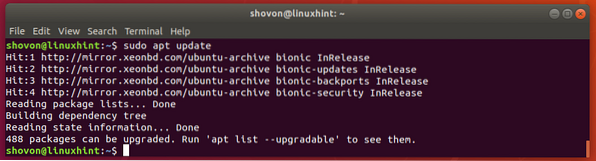
Теперь установите пакет квот с помощью следующей команды:

Теперь нажмите у а затем нажмите <Входить>.
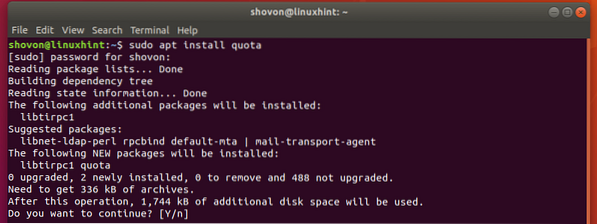
В квота пакет должен быть установлен.
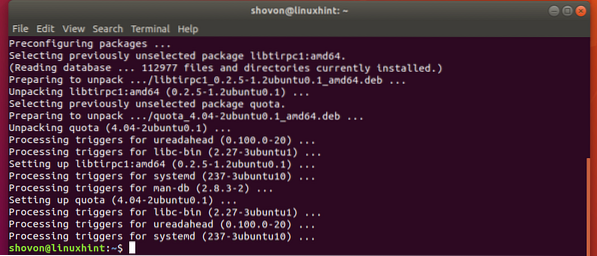
Включение квоты файловой системы:
Как я уже говорил, существует 2 типа квот; пользовательская квота и групповая квота. Вы можете включить любую из квот или обе, в зависимости от ваших потребностей.
Чтобы навсегда включить квоту в файловой системе, откройте / etc / fstab файл с помощью следующей команды:
$ sudo nano / etc / fstab
Теперь добавьте usrquota и / или grpquota опции в поле опций (4-е) файловой системы, для которой вы хотите включить квоту в / etc / fstab файл. Когда вы закончите, сохраните файл, нажав
ПРИМЕЧАНИЕ: Чтобы включить пользовательскую квоту, используйте usrquota только вариант. Если вы хотите включить только данные группы, используйте grpquota вариант. Чтобы включить как пользовательскую, так и групповую квоту, используйте usrquota, grpquota вариант.
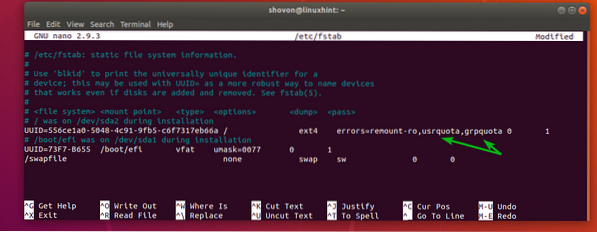
Теперь перезагрузите компьютер, чтобы изменения вступили в силу.
$ sudo перезагрузкаЕсли вы просто хотите опробовать квоту, вы можете использовать устанавливать команда для временного включения квоты в файловой системе.
Чтобы временно включить квоту в корневой файловой системе, выполните следующую команду:
$ sudo mount -o remount, usrquota, grpquota /
Инициализация квоты в файловых системах:
Чтобы подготовить файловую систему к квоте, вы должны запустить quotacheck команда для каждой файловой системы, которую вы хотите использовать квоту.
Допустим, вы хотите использовать только пользовательскую квоту в корневой (/) файловой системе. Для этого инициализируйте квоту следующим образом:
$ sudo quotacheck -cum /Если вы хотите использовать только групповую квоту, тогда команда будет,
$ sudo quotacheck -cgm /Если вы хотите использовать как пользовательскую, так и групповую квоту, выполните следующую команду:
$ sudo quotacheck -cugm /
Теперь включите квоту в корневой (/) файловой системе с помощью следующей команды:
$ sudo quotaon -v /
Как видите, квота включена.

Если по какой-то причине вы решили отключить квоту, вы можете сделать это с помощью следующей команды:
Работа с пользовательской квотой:
Теперь предположим, что вы хотите добавить дисковую квоту для пользователя боб. Для этого выполните следующую команду:
$ sudo edquota -u bob
Вы должны увидеть следующее окно.
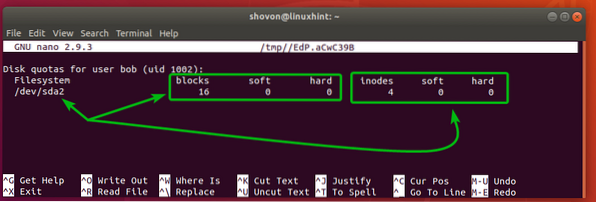
Вот несколько терминов, которые вам следует знать.
Файловая система: Это раздел диска, к которому должна применяться эта квота. В моем случае это / dev / sda2, корень (/) раздел файловой системы. Не пытайся это изменить.
Блоки: Это количество дискового пространства (в блоках), которое пользователь боб можно использовать.
Вы не можете использовать здесь МБ или ГБ напрямую. Вы должны преобразовать единицы МБ или ГБ в эквивалентный размер блока и использовать размер блока здесь. 1 блок равен 1 КБ или 1024 байтам.
Допустим, вы хотите, чтобы пользователь боб используйте только 1 ГБ дискового пространства. Вам необходимо преобразовать ГБ или МБ в единицы КБ.
Итак, 1 ГБ = 1024 МБ = 1024 * 1024 КБ.
Сколько блоков в 1 ГБ? Ну, (1024 * 1024 КБ / 1 КБ) = 1048576 блоков на каждую единицу ГБ.
На каждую единицу Гб приходится 1048576 блоков.
Итак, для 5 ГБ дискового пространства размер блока составляет 5 * 1048576 = 5242880 блоков.
Легко, верно?
Inode: Это количество файлов, которые вы можете создать в файловой системе. Итак, если пользователь боб разрешено иметь 1000 inodes, он может создавать только 1000 файлов или каталогов. Даже если общий размер 1000 файлов или каталогов меньше количества блоков, которые он может использовать, он не сможет создавать какие-либо новые файлы или каталоги. Итак, я бы держал его немного выше.
Хорошая мера - держать его около 60-70% от общего размера блока.
Итак, для размера блока 1048576 достаточно хорошим номером inode 629146 или 734004.
Мягкий и жесткий предел: И блок, и индексный дескриптор могут иметь мягкое и жесткое ограничение. Пользователь или группа могут превысить мягкий лимит на определенное количество дней, что называется льготный период. Но им ни в коем случае нельзя превышать жесткий предел. Вы можете поставить 0 для мягкого ограничения, чтобы отключить мягкое ограничение, если хотите. В этом случае будет использоваться только жесткий лимит.
ПРИМЕЧАНИЕ: Вам следует устанавливать только мягкие и жесткие ограничения. Не изменяйте значения блоки а также индекс столбцы. Они представляют блоки и inodes, которые пользователь в настоящее время использует.
Я установил квоту для пользователя боб следующим образом. Как только вы закончите, сохраните файл. Квота должна применяться.
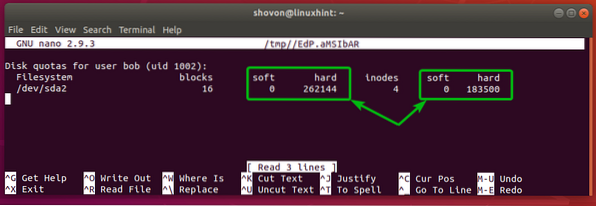
Работа с групповой квотой:
Чтобы установить групповую квоту для группы www-data (допустим), выполните следующую команду:
$ sudo edquota -g www-данныеТеперь вы можете установить групповую квоту так же, как пользовательскую квоту.

Изменение льготного периода:
Чтобы изменить льготный период для мягкого лимита, выполните следующую команду:
$ sudo edquota -t
Теперь измените количество дней для льготного периода блокировки и inode в зависимости от ваших потребностей. Как только вы закончите, сохраните файл.
Создание отчетов о квотах:
Чтобы создать отчеты об использовании квот, выполните следующую команду:
$ sudo repquota -augКак видите, отчет о квотах для пользователей и групп сформирован.
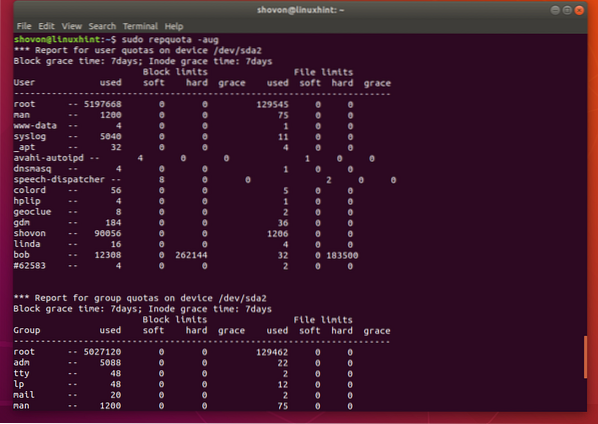
Если вы хотите только создавать отчеты о пользовательских квотах, выполните следующую команду:
Таким же образом, если вы хотите создавать отчеты о групповых квотах, выполните следующую команду:
$ sudo repquota -agИтак, вот как вы используете квоту в Ubuntu. Спасибо, что прочитали эту статью.
 Phenquestions
Phenquestions


